1 етап. формування відділів
Додайте в систему один або кілька відділів - підрозділів вашої компанії, розбитих за типом діяльності, які будуть працювати в FreshOffice:
- Перейдіть в модуль Сервіс, натисніть "Відділи".
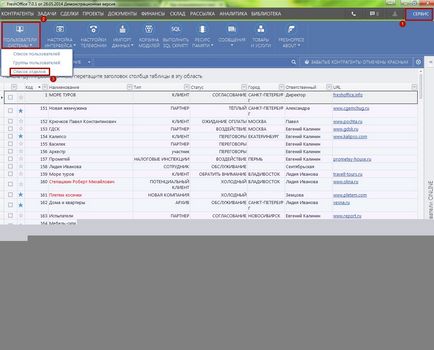
- Щоб додати нові відділи, натисніть на "Додати" (1).
- Щоб відредагувати існуючий відділ, просто клікніть по ньому мишкою і перейменуйте.
- Щоб видалити один з відділів, натисніть "Видалити" (2).
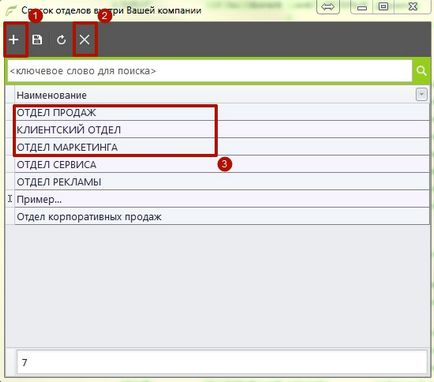
Етап 2. Установити доступ для різних груп
- Перейдіть в модуль Сервіс, натисніть "Групи".
- Натисніть один раз на групу і натисніть "Права доступу", щоб змінити права доступа для цієї групи.
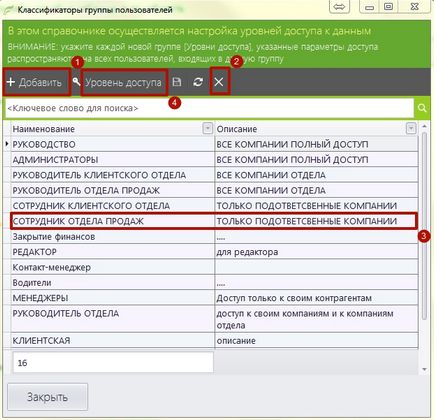

Зліва перераховані модулі, для яких потрібно налаштувати доступ, праворуч зверху - налаштування обраного модуля. У нижній частині - загальні настройки без прив'язки до будь-яких модулів.
Розглянемо налаштування прав доступу на прикладі доступу до модуля Завдання для групи "Співробітники відділу продажів":
4. Контрагент належить до Відділу всередині вашої Компанії
У цьому пункті можна вибрати один або кілька відділів, всі завдання якого / яких будуть видні видно співробітнику.
5. Контрагент віднесений до Типу
У цьому пункті можна вибрати один або кілька типів контрагентів, які будуть доступні користувачам.
6. Додаються позиції в список завдань
У цьому випадку користувачі будуть мати доступ до тих завдань, які вони призначають колегам.
Приклад застосування: співробітник має доступ до контрагентів відділу та бачить завдання по своїм контрагентам, а також завдання, де він виконавець. Співробітник ставить завдання для свого колеги по контрагенту колеги. За замовчуванням він не повинен бачити завдання свого колеги. Але, якщо у нього є дане право, він зможе стежити за виконанням поставленого ним завдання.
8. Адміністрування модуля і експорт даних
- Додавати нові поля даних.
Дає право на додавання нових додаткових полів. Як правило, цю можливість надають лише керівництву або адміністраторам.
- Видаляти позицію в кошик.
Дає право видаляти дані в кошик.
- Дати доступ до кошику модуля
Дає право на адміністрування кошика. Після видалення даних з модуля вони потрапляють в Корзину. При необхідності їх можна відновити. Кошик можна "очистити", і дані будуть видалені безповоротно. Як правило, цю можливість надають лише керівництву або адміністраторам.
Тепер розглянемо настройки без прив'язки до конкретного модулю даних:
Тут є два варіанти: надати доступ до всіх звітів в системі або тільки до деяких. Також можна вибрати, надавати можливість вивантаження в Excel чи ні.
"Дозволити доступ" - дати можливість редагувати стандартні довідники системи;
"Створювати нові" - дати можливість створювати нові додаткові довідники;
"Користувачі" - дати доступ до довідника користувачів системи (в т.ч. і редагування);
"Товари і послуги" - дати доступ до довідника товарів і послуг вашої Компанії (в т.ч. і редагування).
Як правило, доступ по всіх позиціях в цьому списку надають тільки адміністраторам або керівництву.
Дає можливість бачити і конфігурувати KPI всіх користувачів. Як правило, переглядати і змінювати KPI користувачів може тільки керівництво.
Тут можна вказати, чи є доступ у користувача до інформації про собівартість товарів і послуг.
Етап 3. Додавання користувачів, розподіл по відділах і групам доступу.
Тепер при додаванні нових користувачів ви зможете вказувати, до якого відділу і якої групи належить користувач. Їм автоматично будуть присвоюватися відповідні права доступу. Уже доданих користувачів ви можете віднести до відділу або групі в модулі Сервіс / Користувачі системи / Картка користувача.